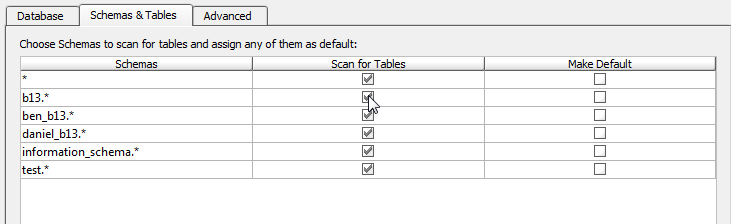Zunächst einmal müssen wir den mySQL Server anweisen, externe Verbindungen zuzulassen. Standardmäßig ist diese Funktion auf den meisten Server aus Sicherheitsgründen deaktiviert.
Exemplarisch zeige ich das anhand Virtualmin/Webmin. Ob und wie dies bei anderen Oberflächen bzw. Hostern funktioniert müsstet ihr selbst herausfinden.
Virtualmin konfigurieren
Zunächst wählen wir den Server aus, auf dem die Datenbank liegt. Danach klicken wir [edit Databases].
Im rechten Fenster klicken wir nun auf Remote hosts und geben die IP-Adresse(n) des(r) erlaubten Clients an. localhost muss dabei stehen bleiben, da ansonsten der Webserver nicht mehr auf die Datenbank zugreifen kann.
(Im obigen Beispiel erkennt man, dass es sich um einen lokalen Entwicklungsserver handelt. Entsprechend solltet ihr eure WAN-IP eintragen, wenn euer mySQL Server außerhalb eures Netzes liegt.)
WICHTIG: mySQL Server neu starten. Manchmal klappt es auch ohne, aber ich habe festgestellt, dass man nur mit einem Neustart auf der sicheren Seite ist, das die Permissions richtig gesetzt sind.
Dafür einfach unter Webmin -> MySQL Database Server ganz unten auf Stop MySQL Server klicken …
und danach wieder auf Start MySQL Server klicken.
Teil 1 ist nun geschafft.
phpStorm/IntelliJ einrichten
Ist das Database Toolwindow nicht geöffnet, klickt zunächst rechts oben in eurer IDE auf Database oder unter View -> Tool Windows -> Database im Menü.
Danach wählen wir als neue Data Source MySQL aus.
Bei Host müsst ihr die IP Adresse eures mySQL Servers eingeben. Der Port kann auf 3306 stehen bleiben, wenn ihr ihn nicht bei der Einrichtung von mySQL geändert habt.
Unter User und Password gebt Ihr eure Logindaten für den MySQL Server ein. Mit einem Klick auf „Test Connection“ sehen wir, ob alles korrekt eingestellt wurde.
Abschließend könnt Ihr euch unter Schemas & Tables noch die gewünschten Datenbanken auswählen, falls unter dem Login mehr als eine Datenbank erreichbar ist.
Mit einem Klick auf OK erscheint in der Datenbankansicht die externe Datenbank mit allen Tabellen. Ihr könnt dort nun recht einfach neue Spalten anlegen oder Inhalte direkt in die Datenbank schreiben oder Inhalte suchen und filtern.
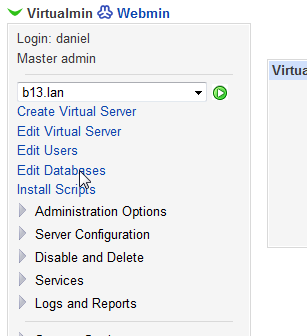
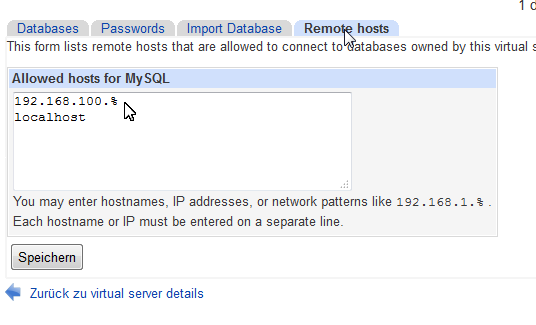
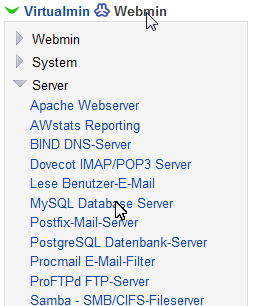
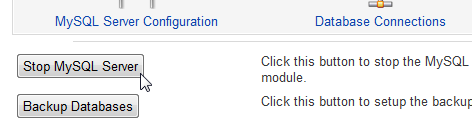

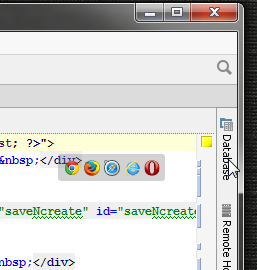

![2015-02-10 10_15_59-b13 - [D__Projekte_hause_b13] - ..._templates_catalog_edit_slogan.html5 - PhpSto](http://www.ionic-blog.de/wp-content/uploads/2015/02/2015-02-10-10_15_59-b13-D__Projekte_hause_b13-..._templates_catalog_edit_slogan.html5-PhpSto.png)